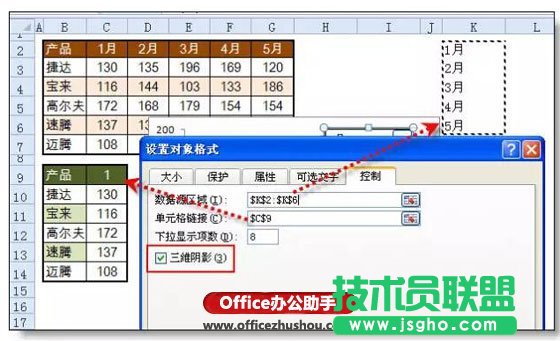什么是动态图表?就是可以根据选项变化,生成不同数据源的图表。
先睹为快:
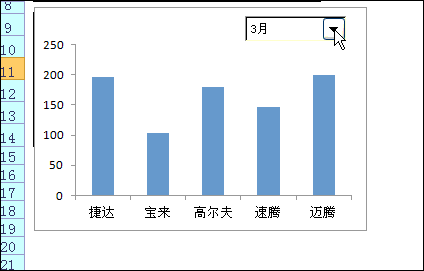
动态图表一般是函数公式配合窗体控件来完成的,下面一起制作吧。
材料:一张分月份的销售报表
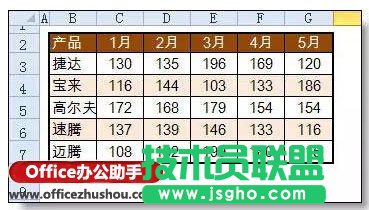
制作步骤:
1、添加辅表并设置公式
公式:
=INDEX(C3:G3,C$9)
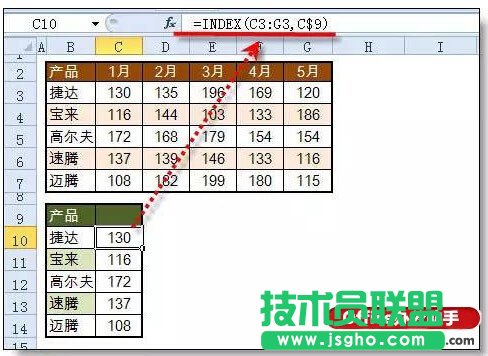
2、根据辅助表添加图表

3、添加下拉选择框。
开发工具 - 插入 - 点击组合框,拖放到图表上部。
(Excel2010开发工具选项卡添加方法:文件 - 选项 - 自定义功能区 - 选取开发工具,Excel2007在选项窗口的常用里)
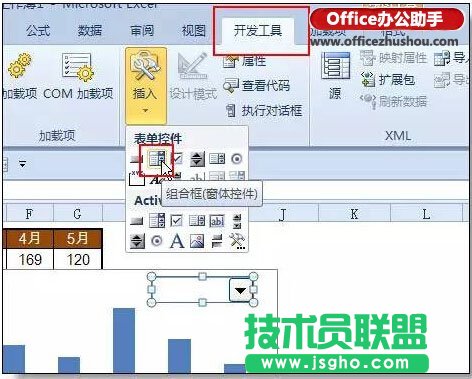
4、设置填充的内容和链接单元格。
在K列输入1月,2月..数据源区域选取该区域。单元格链接选取C9,将来在下拉框选取时,会把选取的数字输入到C9里(选取第几个选项就输入数字几)。